Adobe Photoshop Elements 13

Andre van Zwet Expert fotocamera'sGepubliceerd op:16 oktober 2014
MerkAdobe
Richtprijs€ 102
TypePhotoshop Elements 13
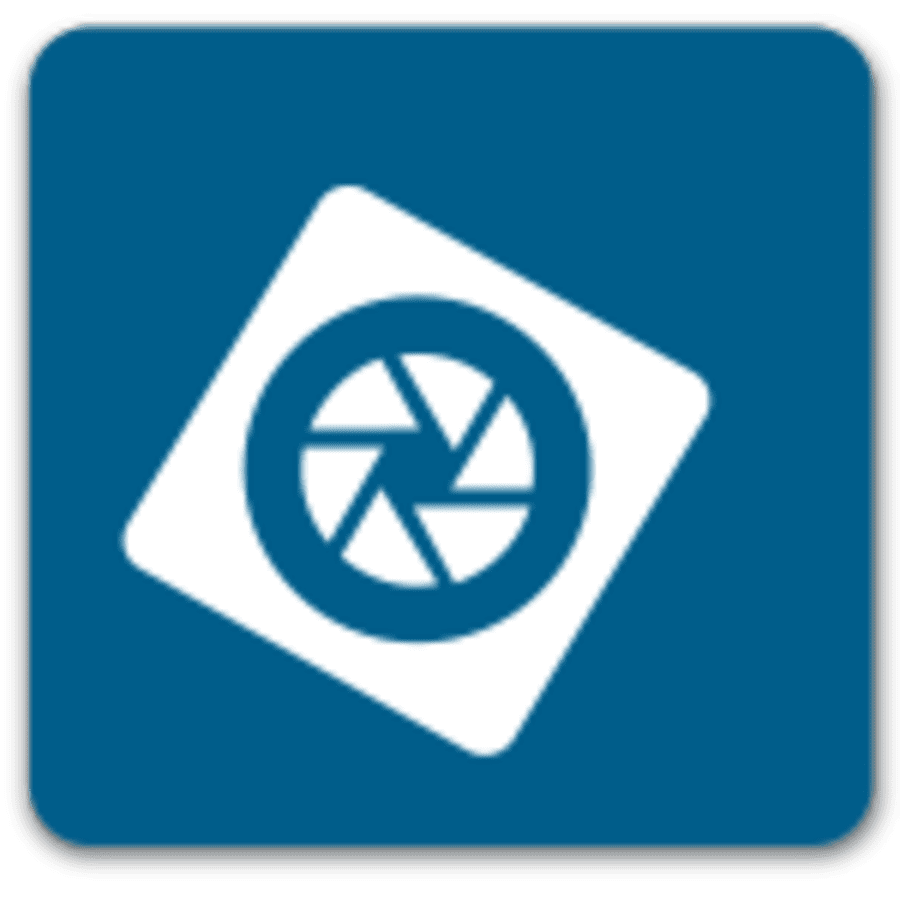
Adobe Photoshop Elements 13: review
Photoshop Elements is de uitgeklede versie van het professionele Adobe Photoshop. Photoshop Elements biedt heel veel mogelijkheden voor het beheren en bewerken van foto's. Eerder schreven we al over de vernieuwingen in versie 11 en versie 12. De nieuwste versie - Photoshop Elements 13 - probeerden we uit op een Windows 7-laptop. We bekeken de belangrijkste nieuwe functies.
Is het wat voor mij?
Photoshop Elements is bestemd voor mensen die meer dan gemiddelde fotobewerking willen doen. Dus meer dan foto's rechtzetten, bijsnijden, rode ogen corrigeren of kleuren aanpassen: bijvoorbeeld personen of objecten in je foto's verwijderen, of verplaatsen naar een andere foto. De 3 werkstanden in Photoshop Elements maken het programma geschikt voor verschillende niveaus: Snel, Met Instructies en Expert.
Wat is er nieuw in versie 13?
De belangrijkste vernieuwingen voor wie wil weten of het zin heeft om te upgraden (€84) vanaf versie 12:
Gegevens delen met Adobe
Facebook Cover
Voor fanatieke Facebook-gebruikers is het menu 'Maken' uitgebreid met de optie 'Facebook Cover'. Die omvat 8 sjablonen voor een Facebook Omslagfoto, die je vult met 1 of meerdere foto's en teksten.
Photomerge Compositie
De knop 'kleurtint automatisch afstemmen' zorgt ervoor dat het knipsel qua kleur niet uit de toon valt in de andere foto. Zo kun je heel makkelijk en snel foto's combineren. De voorste schoen in het voorbeeld komt uit een andere foto.
Selectie perfectioneren
Uitsnijdopties
Via 'Afbeelding' en 'Uitsnijden' kun je foto's in elke gewenste verhouding uitsnijden. Nieuw is dat je kunt kiezen uit 4 suggesties voor bijsnijden. Omdat uitsnijden al zo flexibel was, zien wij hier geen grote meerwaarde in.
Schermresolutie en snelheid
Photoshop Elements is nu ook geschikt voor High DPI- (Windows7) en Retina Display- (Mac) schermen, voor nog scherper beeld. Als je zo'n scherm niet hebt, heeft dit geen meerwaarde. Hetzelfde geldt voor de ondersteuning voor 64-bits Windows 7-systemen: als je zo'n computer hebt, kun je sneller werken met Photoshop Elements, anders niet.
Waar moet ik op letten?
In de Organizer van Photoshop Elements kun je makkelijk bijschriften, trefwoorden en notities toevoegen aan je foto's. In eerste instantie heb je daar alleen wat aan binnen het programma zelf en kun je in Windows Verkenner je foto's niet vinden als je zoekt op een bepaalde tekst die je hebt toegevoegd. Om de nieuwe informatie toe te voegen aan de originele foto's, moet je de foto's selecteren en de 'Metagegevens opslaan naar bestand' (Ctrl+W). Dan worden de gegevens ook door andere programma's opgemerkt.
Moet ik nog iets anders weten?
- In versie 12 introduceerde Adobe de mobiele albums, zodat je vanaf verschillende apparaten je (bewerkte) foto's kunt benaderen. Voor tablet en smartphone heb je dan de app Adobe Revel nodig. Lees meer hierover bij versie 12.
- Op de website Adobe TV kun je Engelstalige instructiefilmpjes vinden over (o.a.) Adobe Photoshop Elements 13.
- Adobe vertelt je meer over de systeemvereisten voor het installeren van Photoshop Elements.
- Je kunt Photoshop Elements ook kopen in combinatie met Adobe Premiere Elements voor videobewerking (samen €154 of €127 voor upgrade).
Moet ik 't kopen?
Niet voordat je weet of de gratis alternatieven een goede optie zijn. Adobe Photoshop Elements is een zeer uitgebreid fotobewerk- en beheerprogramma. Een aanwinst voor wie echt veel wil doen met zijn foto's. Maar voor de meeste mensen kan het programma veel meer dan wat er nodig is.
Alternatieven
- Wie doorgaans genoeg heeft aan foto's rechtzetten, bijsnijden, rode ogen corrigeren of kleuren aanpassen, kan uit de voeten met het gratis fotobeheerprogramma Google Picasa. Daarin worden bijschriften en trefwoorden direct aan het originele bestand toegevoegd.
- Wie meer wil dan basisbewerkingen, kan eerst de Nederlandstalige versie van het gratis programma GIMP uitproberen. GIMP is niet bedoeld voor het beheren van foto's en beginners worden minder aan de hand genomen. Download indien gewenst ook GIMP user manual Dutch.
- Voor wie regelmatig grote hoeveelheden foto's wil verwerken, kan Adobe Lightroom een uitkomst zijn.
- Heb je Photoshop Elements alleen een keer nodig voor een speciale gelegenheid? Je kunt de volledige versie (op elke computer) een maand lang gratis uitproberen. Download de Nederlandstalige versie.
Wat is Adobe Photoshop Elements 13?
Elk jaar introduceert Adobe een nieuwe versie van Photoshop Elements. Photoshop Elements is de uitgeklede versie van het professionele Adobe Photoshop. Photoshop Elements biedt heel veel mogelijkheden voor het beheren en bewerken van foto's. Adobe Photoshop 13 is de nieuwste versie.
Photoshop Elements is bestemd voor mensen die meer dan gemiddelde fotobewerking willen doen. Dus meer dan foto's rechtzetten, bijsnijden, rode ogen corrigeren of kleuren aanpassen: bijvoorbeeld personen of objecten in je foto's verwijderen, of verplaatsen naar een andere foto.
Het programma is verdeeld in een Organizer voor fotobeheer en een Editor voor fotobewerking.